8、选择菜单:图像> 调整 > 亮度/对比度。
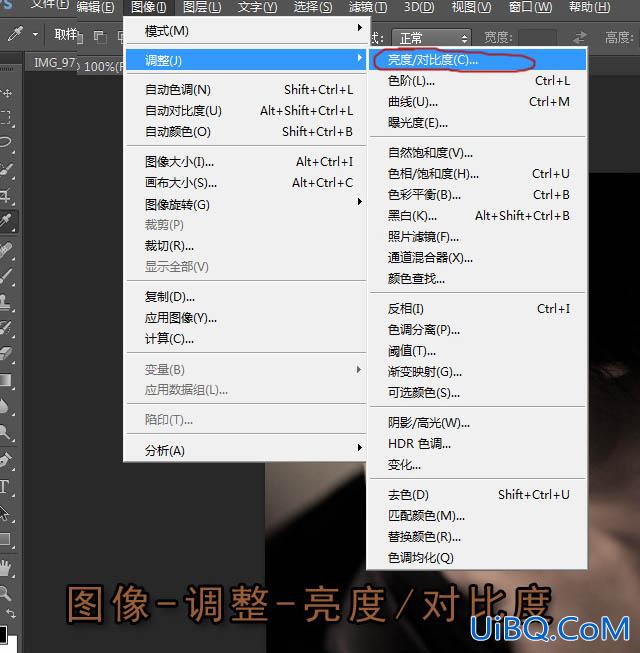
9、增加画面的亮度对比。
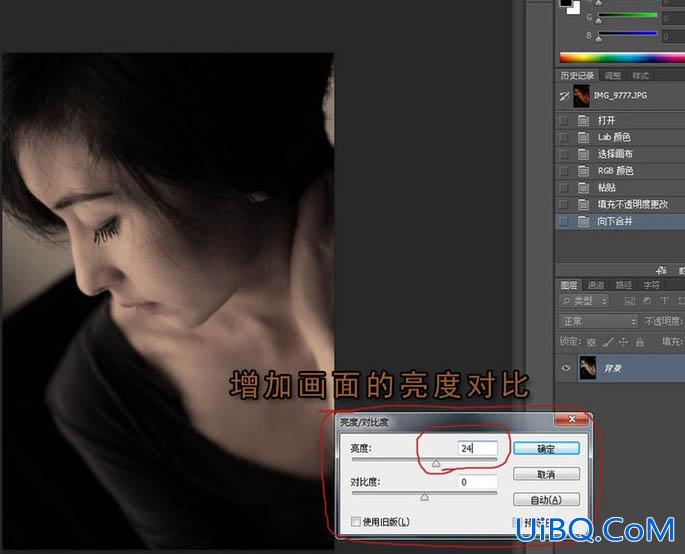
10、开始修饰人物,第一步“液化”。先用矩形选框工具选择需要“液化”的区域,如下图。
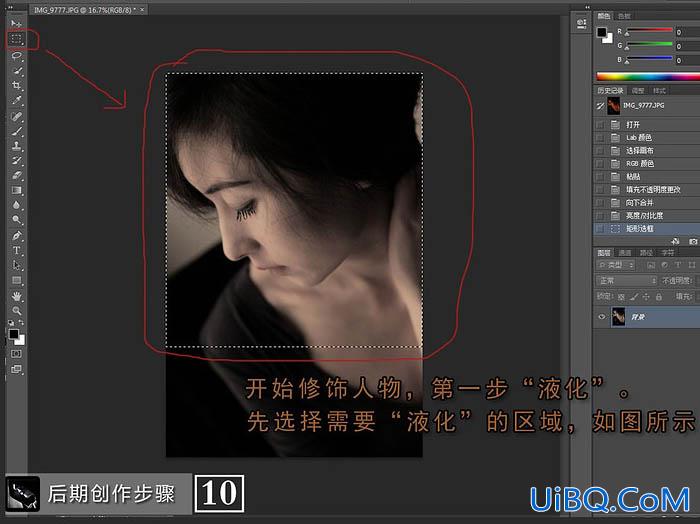
11、选择菜单:滤镜> 液化。
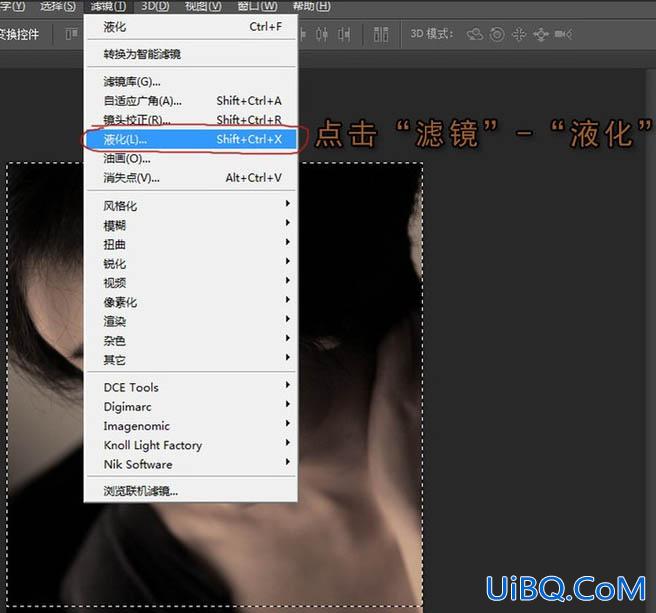

13优艾设计网_PS图片合成、液化完成后点确定。
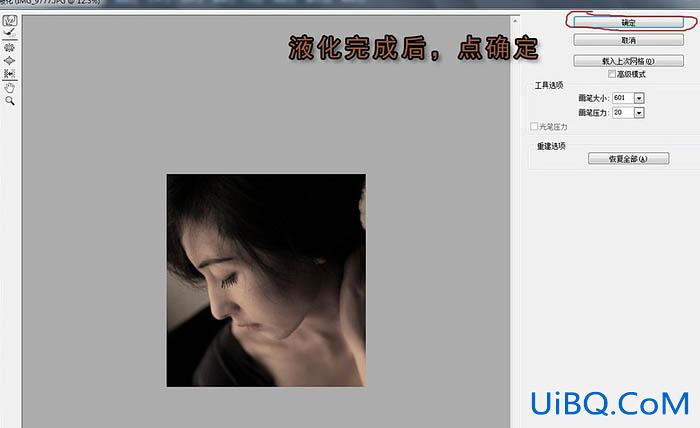
14、选择图章工具,调整画笔大小。

15、磨皮有很多种方法,本篇仅用了图章工具而已。

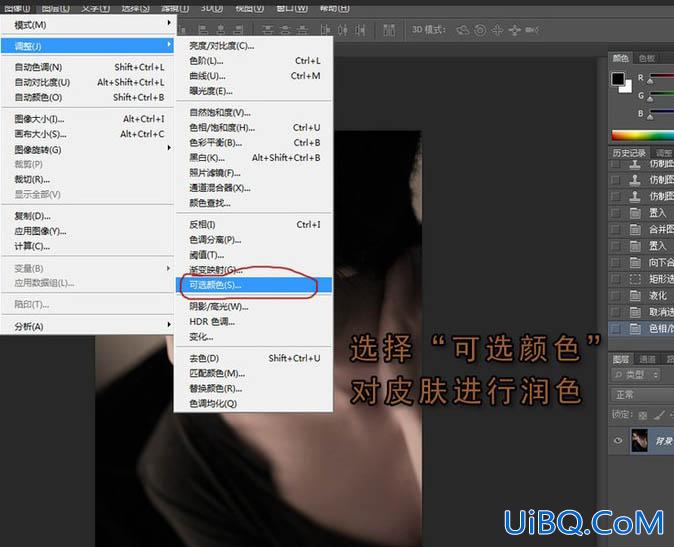
17、选择红色、黄色,黑色调整。
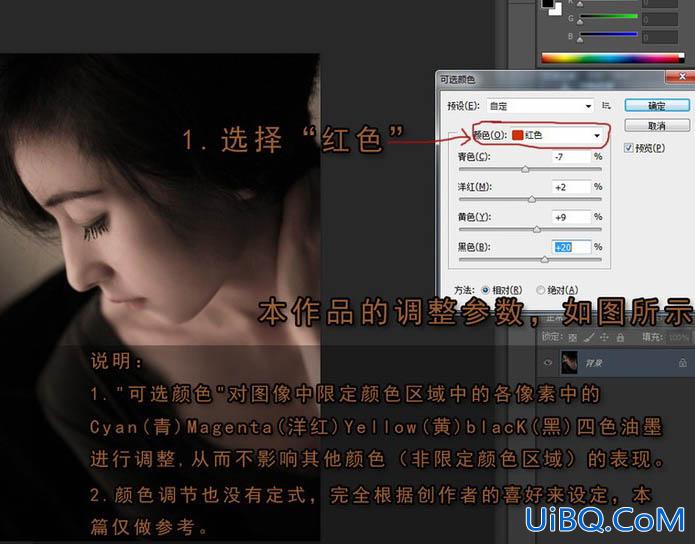

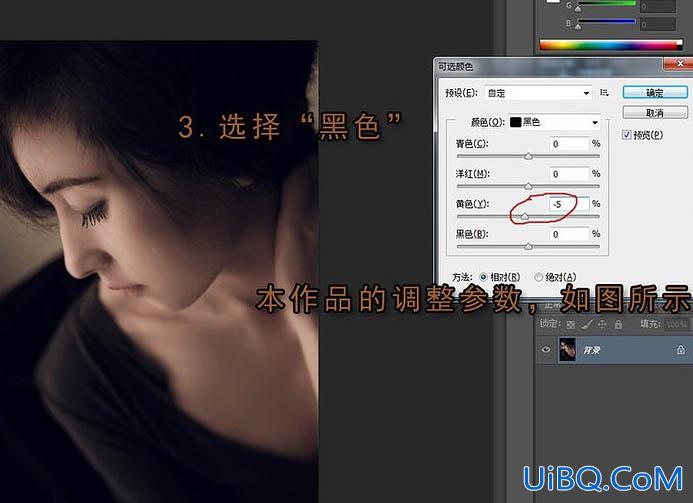
最终效果:









 加载中,请稍侯......
加载中,请稍侯......
精彩评论